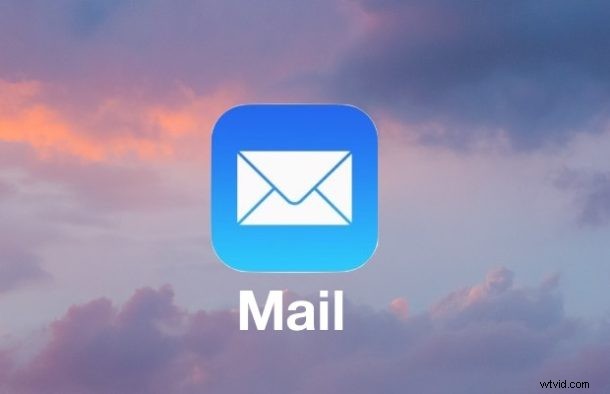
Tener acceso completo al correo electrónico desde cualquier lugar es una de las grandes ventajas de un iPhone. Reenviar un correo electrónico es una de las capacidades más populares de la aplicación de correo en iOS, pero comúnmente se usa incorrectamente o incluso se usa accidentalmente. Revisemos cómo reenviar correctamente un correo electrónico desde la aplicación iOS Mail para pasarlo a otra dirección de correo electrónico, de modo que pueda estar seguro de que está utilizando la función según lo previsto.
Y sí, muchos usuarios sabrán cómo reenviar correos electrónicos correctamente desde iPhone, iPad o iPod touch, por lo que si conoce bien la funcionalidad de correo de iOS, puede omitir esta guía.
Recuerde, reenviar un correo electrónico le permite tomar un correo electrónico de su bandeja de entrada y pasarlo (como en reenviarlo) a otra persona, enviando efectivamente un correo electrónico existente a una dirección de correo electrónico diferente. Es una característica útil que se usa comúnmente para entornos laborales y personales donde alguien puede enviarle un correo electrónico, pero le gustaría pasar esa información a otra persona. También se usa comúnmente de forma incorrecta o sin querer, ya que muchos usuarios a menudo confunden la función Reenviar y la función Responder. Recuerde, una respuesta de correo electrónico significa literalmente responder al remitente del correo electrónico, mientras que Reenviar significa que está tomando un mensaje de correo existente y pasándoselo a otra persona. Estas son dos funciones diferentes pero en iOS comparten el mismo punto de partida. Si está interesado, puede obtener información sobre cómo responder correos electrónicos con iPhone Mail aquí.
Reenvío de correo electrónico desde iPhone con la aplicación Mail
- Abre la aplicación Mail en el iPhone, es el pequeño ícono de correo en el Dock en la parte inferior de la pantalla de inicio
- Desde la bandeja de entrada, toque para seleccionar el mensaje de correo que desea reenviar a otro destinatario de la dirección de correo electrónico; es importante seleccionar el correo electrónico adecuado para reenviar, de lo contrario, puede enviar el correo electrónico incorrecto
- Toque el botón de acción Reenviar/Responder/Imprimir, parece una flecha que apunta hacia la izquierda *
- En la pantalla de opción de acción de correo electrónico, elija "Reenviar". Esto es importante, si elige Responder, está enviando un correo electrónico a la persona que le envió el mensaje en lugar de reenviarlo a
- Escriba un mensaje que desee incluir en la parte superior del reenvío de correo electrónico, también puede agregar fotos o archivos adjuntos si es necesario, luego toque el botón "Enviar" en la esquina para enviar el correo electrónico reenviado
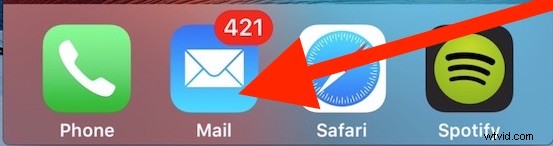
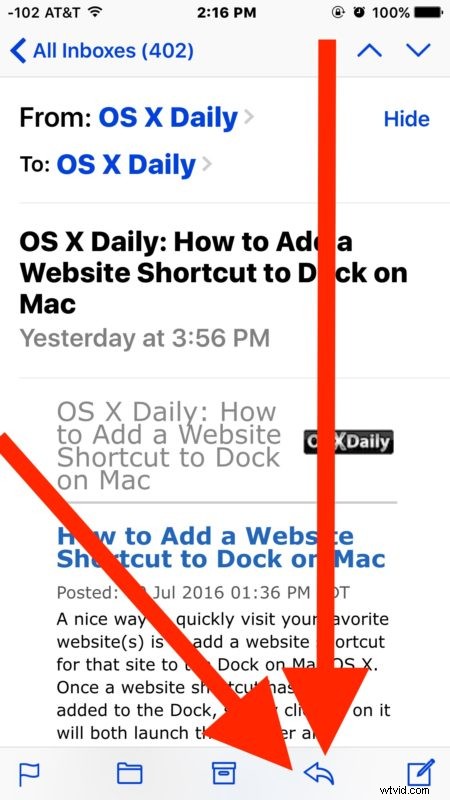
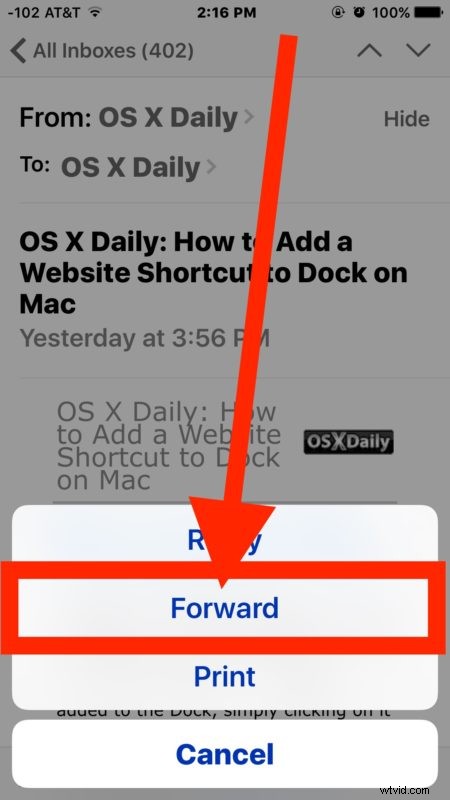
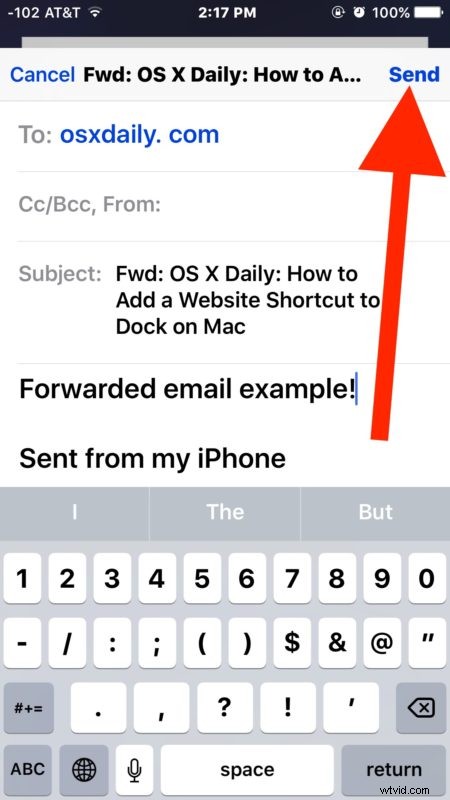
Los mensajes de correo electrónico reenviados incluirán el mismo asunto, pero el prefijo predeterminado será "Fwd" para indicar que el mensaje es un reenvío. Compare eso con una respuesta de correo electrónico, que antepone el asunto de un mensaje de respuesta con "Re".
Una vez que envíe el correo electrónico reenviado, el mensaje de correo original se incluirá junto con su mensaje opcional.
* El botón de acción de correo electrónico sirve para reenviar, responder e imprimir correos electrónicos. Esto puede generar cierta confusión, ya que el botón de interacción inicial se ve igual pero las acciones secundarias que puede usar son diferentes. Es importante seleccionar "Reenviar" si realmente desea reenviar el correo electrónico a otra persona, ya que una respuesta no cumple esa función. Es probable que estas funciones que se encuentran en el mismo menú de acción conduzcan a cierto grado de errores y podrían explicar por qué muchas personas responden accidentalmente a los correos electrónicos en lugar de reenviarlos, o reenvían un correo electrónico en lugar de responderlos. ¡Ocurre con más frecuencia de lo que piensas!
Ahora que ha desactivado el reenvío de correos electrónicos, no olvide revisar también la respuesta a correos electrónicos con Mail en el iPhone.
